लेखक:
Eric Farmer
निर्माण की तारीख:
4 जुलूस 2021
डेट अपडेट करें:
1 जुलाई 2024
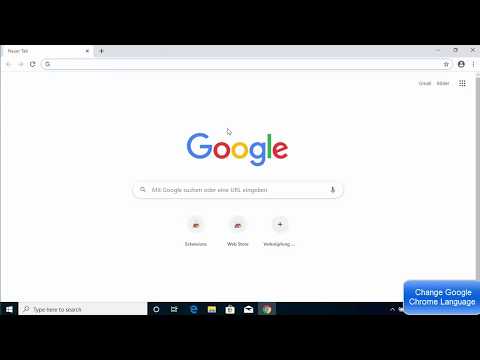
विषय
इस लेख में, हम आपको दिखाएंगे कि Google क्रोम ब्राउज़र की प्राथमिक भाषा कैसे बदलें। याद रखें कि किसी भी वेब पेज की सामग्री उस भाषा में प्रदर्शित होगी जिसमें इसे बनाया गया था, लेकिन क्रोम आपको सामग्री को ब्राउज़र की प्राथमिक भाषा में अनुवाद करने के लिए प्रेरित करेगा।आप Chrome मोबाइल ऐप में प्राथमिक भाषा नहीं बदल सकते क्योंकि ब्राउज़र मोबाइल डिवाइस की भाषा सेटिंग के अधीन है।
कदम
 1 क्रोम शुरू करें
1 क्रोम शुरू करें  . डेस्कटॉप पर, गोल लाल-पीला-हरा-नीला आइकन ढूंढें और उस पर क्लिक करें।
. डेस्कटॉप पर, गोल लाल-पीला-हरा-नीला आइकन ढूंढें और उस पर क्लिक करें।  2 पर क्लिक करें ⋮. यह आइकन आपको अपनी ब्राउज़र विंडो के ऊपरी दाएं कोने में मिलेगा। एक मेनू खुलेगा।
2 पर क्लिक करें ⋮. यह आइकन आपको अपनी ब्राउज़र विंडो के ऊपरी दाएं कोने में मिलेगा। एक मेनू खुलेगा।  3 पर क्लिक करें समायोजन. यह विकल्प मेनू के नीचे स्थित है।
3 पर क्लिक करें समायोजन. यह विकल्प मेनू के नीचे स्थित है।  4 पृष्ठ को नीचे स्क्रॉल करें और क्लिक करें अतिरिक्त. यह विकल्प आपको पेज के नीचे मिलेगा। अतिरिक्त विकल्प प्रदर्शित किए जाएंगे।
4 पृष्ठ को नीचे स्क्रॉल करें और क्लिक करें अतिरिक्त. यह विकल्प आपको पेज के नीचे मिलेगा। अतिरिक्त विकल्प प्रदर्शित किए जाएंगे।  5 पृष्ठ को नीचे स्क्रॉल करें और क्लिक करें भाषा. यह विकल्प आपको "Languages" सेक्शन में मिलेगा।
5 पृष्ठ को नीचे स्क्रॉल करें और क्लिक करें भाषा. यह विकल्प आपको "Languages" सेक्शन में मिलेगा।  6 पर क्लिक करें भाषाएं जोड़ें. यह लिंक आपको भाषा अनुभाग में सबसे नीचे मिलेगा। एक पॉप अप विंडो दिखाई देगा।
6 पर क्लिक करें भाषाएं जोड़ें. यह लिंक आपको भाषा अनुभाग में सबसे नीचे मिलेगा। एक पॉप अप विंडो दिखाई देगा।  7 भाषा चुनें। वांछित भाषा के बाईं ओर स्थित बॉक्स को चेक करें।
7 भाषा चुनें। वांछित भाषा के बाईं ओर स्थित बॉक्स को चेक करें। - अपनी इच्छित भाषा खोजने के लिए नीचे स्क्रॉल करें।
- भाषाओं को वर्णानुक्रम में क्रमबद्ध किया जाता है।
 8 पर क्लिक करें जोड़ें. यह नीला बटन आपको पॉपअप के निचले दाएं कोने में मिलेगा। भाषा को भाषाओं की सूची में जोड़ा जाएगा।
8 पर क्लिक करें जोड़ें. यह नीला बटन आपको पॉपअप के निचले दाएं कोने में मिलेगा। भाषा को भाषाओं की सूची में जोड़ा जाएगा।  9 चयनित भाषा को मुख्य के रूप में सेट करें। भाषा के दाईं ओर, "⋮" पर क्लिक करें और मेनू से, "इस भाषा में Google क्रोम प्रदर्शित करें" पर क्लिक करें।
9 चयनित भाषा को मुख्य के रूप में सेट करें। भाषा के दाईं ओर, "⋮" पर क्लिक करें और मेनू से, "इस भाषा में Google क्रोम प्रदर्शित करें" पर क्लिक करें। - कुछ भाषाओं, जैसे अंग्रेजी, को मुख्य भाषा नहीं बनाया जा सकता है; इस मामले में, "अंग्रेजी (संयुक्त राज्य)" जैसी बोली चुनें।
 10 पर क्लिक करें पुनः आरंभ करें. यह विकल्प आपको नई प्राथमिक भाषा के दाईं ओर मिलेगा। ब्राउज़र पुनरारंभ होगा; ब्राउज़र मेनू, जैसे कि सेटिंग मेनू, अब चयनित भाषा में प्रदर्शित होंगे।
10 पर क्लिक करें पुनः आरंभ करें. यह विकल्प आपको नई प्राथमिक भाषा के दाईं ओर मिलेगा। ब्राउज़र पुनरारंभ होगा; ब्राउज़र मेनू, जैसे कि सेटिंग मेनू, अब चयनित भाषा में प्रदर्शित होंगे। - क्रोम को रीस्टार्ट होने में आधा मिनट का समय लगेगा।
टिप्स
- यदि आप प्राथमिक भाषा बदलते हैं, तो वर्तनी जाँच सेटिंग्स प्रभावित नहीं होंगी। वर्तनी परीक्षक में परिवर्तन करने के लिए, भाषा के अंतर्गत, वर्तनी परीक्षक पर क्लिक करें, और फिर उस भाषा के लिए वर्तनी परीक्षक को सक्रिय करने के लिए अपनी नई प्राथमिक भाषा के आगे ग्रे स्लाइडर पर क्लिक करें। यदि आप चाहें, तो उस भाषा में वर्तनी जांच को निष्क्रिय करने के लिए पूर्व प्राथमिक भाषा के आगे नीले स्लाइडर पर क्लिक करें।
चेतावनी
- यदि Chrome किसी ऐसी भाषा में प्रारंभ होता है जिसे आप नहीं जानते हैं, तो अपने ब्राउज़र को पुन: स्थापित करें।



